EvernoteがGoogleドライブと連携できるようになりました。なかなかうれしいことをやってくれるじゃないですかEvernoteさんというわけで、さっそく使ってみましたよ。で、結論から先に言うと。「スゲー!!! こんなことしちゃっていいの? いやいやありがたいけどさ」って感じで、狂喜乱舞であります。
そのメリットは、Evernoteで仮想的に使えるデータ容量が一気に拡大したこと。両者のファイルを一括管理できるようになりました。さらにブラウザGoogleクロームの拡張機能Evernote Web Clipperを追加すればWebと同時にEvernoteの検索結果も表示。つまりGoogleドライブのファイルはEvernoteにじゃんじゃん取り込んじゃえ、ということであります。
この記事は当初「『EvernoteでGoogleドライブ』の新機能を使ってみた!もう無料の容量制限なんて気にしないよ」というものでしたが、Chrome拡張機能Web Clipperの活用方法をセットし、リニューアルしました。
EvernoteでGoogleドライブも一括管理
これまでそらよりはEvernoteを普段使いのメモ。Googleドライブをちょっと長い目でみたファイル保管。そしてデスクトップ及び外付けHDDをファイルの完全保管庫というふうに使い分けてきました。具体的にはEvernoteはPCとスマホの共有メモ、クックパッドさんの料理レシピのクリップブックとして活用。またGoogleドライブは仕事の資料やPCTipsのメモなどが主な用途でした。
しかし正直なところ、Googleドライブはちょっと中途半端だった。わざわざクラウドに置かなくても、デスクトップでいいじゃん、というわけで「とりあえず置いておこう」的なファイルがそれほど使われることなくたまっているだけだったのです。
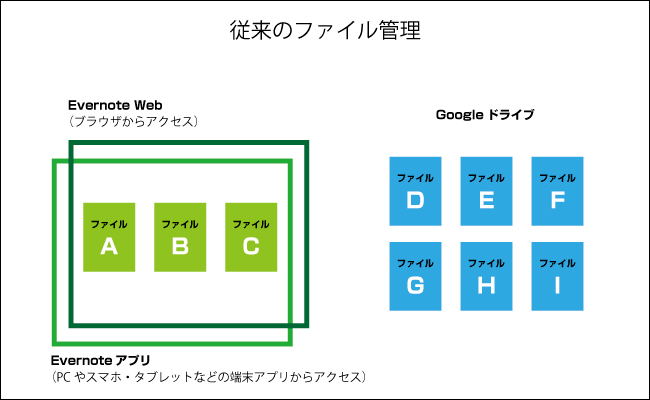
▲これまでEvernoteとGoogleドライブのファイルはそれぞれ別に管理していました
しかし今回の新機能ベータ版の登場で状況は一変しました。Evernoteがgoogleドライブの検索ツールとして機能するんです。逆に言えば、googleドライブの数ギガレベルのクラウドに保存したファイルをEvernoteで引き出せるということなんです。これってすごいことじゃないですか。
何でもタダが大好きなそらよりはEvernoteも、もちろん無料の「ベーシックプラン」です。その場合、月間使用量の上限は60MB、アップできるファイル容量は1ファイルに付き25MBまでと決まっています。
今回の新機能はGoogleドライブの検索をEvernoteで実行。選択したファイルのタイトル要素(以下インデックスと呼びます)のみEvernoteの新規ノートに取り込み、ファイル自体を開くのはGoogleドライブで、というものです。つまりEvernoteで管理できるファイルは増えるのに、アップロードの容量はこれまでとそんなに変わらないから気にしなくよいということなんです。これまでEvernoteで我慢していた容量大き目なファイルも、Googleドライブに保管しておけばいいんです。
ただしネットにつながっていないとGoogleドライブは開けないので、そこだけ注意してくださいね。
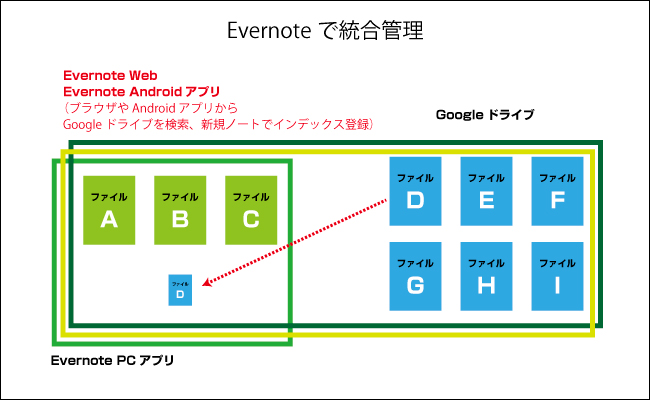
▲新機能ベータ版ではEvernote WebとEvernote Androidアプリで使えます。Evernote PCアプリでもインデックスとして取り込んだ新規ノートを検索し、(Googleドライブで)開くことができます
Googleクロームに拡張機能でさらに便利に
EvernoteはブラウザGoogleクロームの拡張機能にEvernote Web Clipperというものがあります。表示したページをEvernoteに簡単に取り込めるものですが、これを設定しておくと、Webでの検索結果と同時に、Evernote内のファイルの検索結果も表示してくれます。
たとえばGoogleクロームで「フェアユース」と検索したとします。そらよりはGoogleドライブにその文言を含んだタイトルのファイルを保存し、Evernoteに取り込んでありました。すると右にその取り込んだファイルが表示されます。
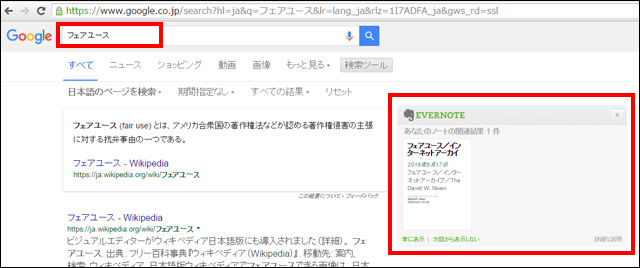
仕組みは下図のようなイメージです。GoogleクロームでEvernote Web内を検索してくれます。
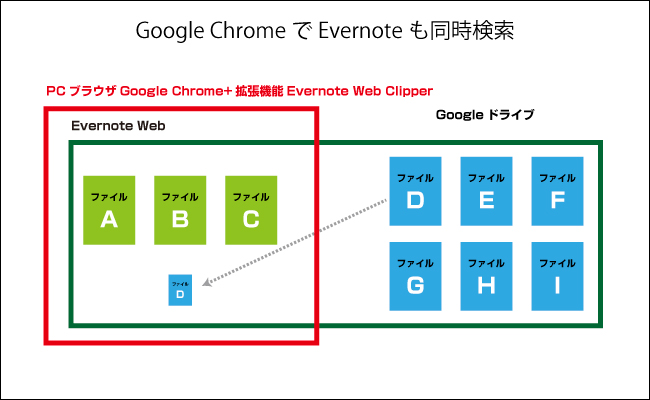
「ちょっとこれ大切」と保存した情報も、格納場所を複数持っていると後でどこに保存したか忘れてしまいがち。結局、デスクトップ?外付けHDD?Evernote?Googleドライブ?それともWebで見かけた?とあちこち探す羽目に。Web上の情報とクラウド上のファイルを同時検索できればその手間が一気に軽減されます。GoogleドライブにアップしたファイルをEvernoteに取り込んでおけば、管理がとってもラクチンです。
拡張機能Evernote Web Clipperのダウンロードはこちら から。
なおスマホでEvernote Web Clipperを使えないか、Playストアで検索してみました。サードパーティの類似品はあるようですが、正式アプリは見当たりませんでした。そらよりはとりあえずPCのみで利用しています。
新機能ベータ版の登録方法
2016年5月13日現在、ベータ版の利用に限られています。
従来PCからはWeb版とダウンロード版が利用可能でしたが、今回の新機能が付加されるのはWeb版です。でもご安心ください。Web版で取り込んだGoogleドライブのノートは、ダウンロード版にも保存されています。つまり一度取り込めば、どのEvernoteからも呼び出せるんです。
またスマホやタブレット用はAndroid版アプリがリリースされています。ベータ版リリースの案内と登録方法はこちらのオフィシャルでご確認ください。
「Evernote と Google ドライブが実現する、よりスマートな働き方」
PCで使ってみた
Googleクロームで Evernote Web にサインインすると、右上に「ベータ版を試す」と表示されます。これをクリック。
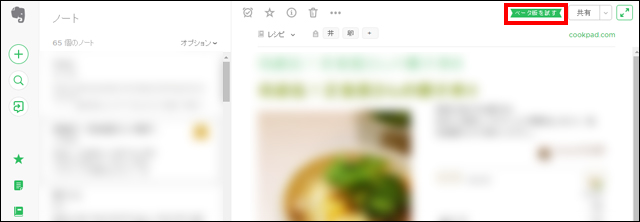
すると表示が下の画像のように「ベータ版」に切り替わります。
さっそく使ってみましょう。左の「+」マークで新規ノートを追加します。
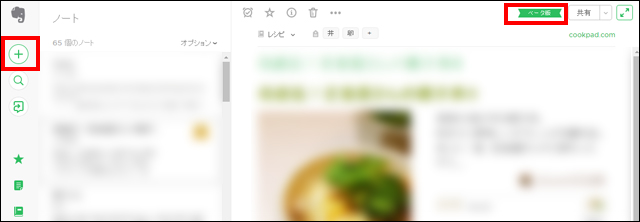
ここで題名の下の広いテキスト入力欄をクリックします。
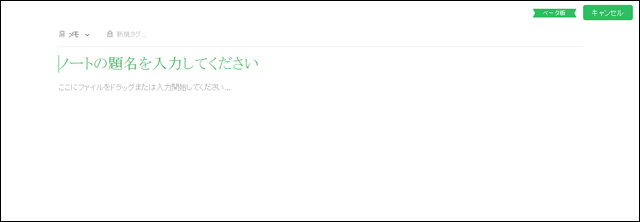
すると右上にGoogleドライブのアイコンが表示されます。これをクリック。
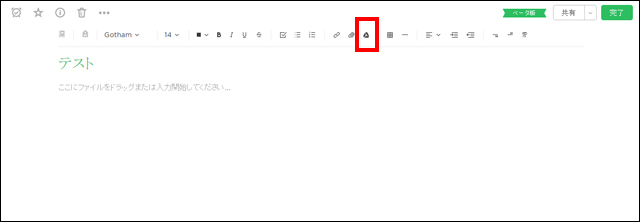
Googleドライブのファイルの一覧が表示されました。そらよりはフォルダでカテゴリーをわけているのですが、それは解除されるようです。フラットに表示されます。上段にある検索ボックスからフリーワードでファイルを探すことができます。
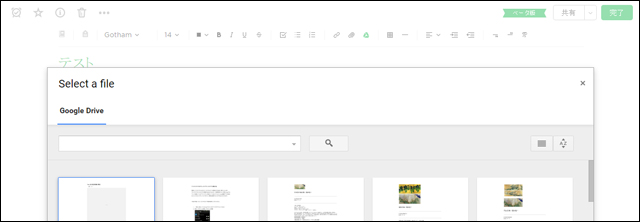
目的のファイルが見つかったらダブルクリックか、選択後最下段の「select」をクリックすることで、新規ノートにインデックスが取り込めます。
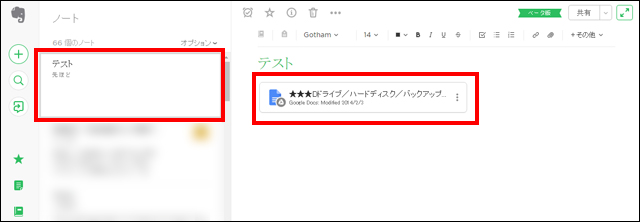
インデックスをクリックするとGoogleドライブが立ち上がり、ファイルの中身が閲覧できます。ここからはすべてGoogleドライブでの作業となります。
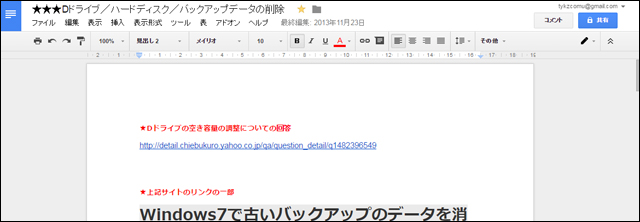
一度Evernoteに取り込んだファイルは、Evernote上でほかのノートと同様、検索し表示することができます。
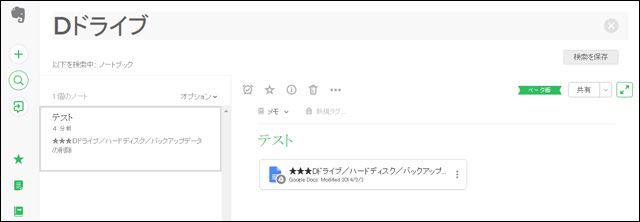
スマホで使ってみた
ベータ版はいまのところAndroid向けのみです。iPhoneでは使えません。
Evernoteアプリを立ち上げ、新規のノートを作成します。下の画像の上段赤枠で示したクリップマークをタップします。すると下の赤枠「ドライブのファイル」が表示されます。
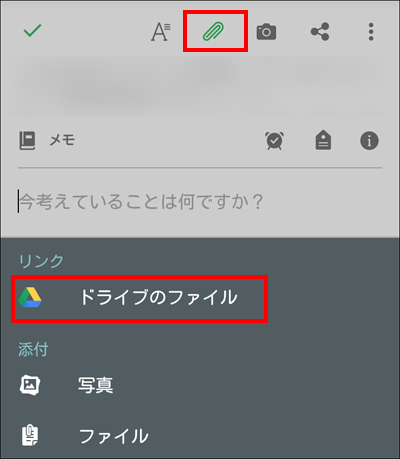
これをタップすると、Googleドライブのファイル一覧が表示されます。PC版ではカテゴリー分けが反映されていませんでしたが、こちらのAndroid版ではちゃんと表示されていました。
2回目以降からは、新規ノート作成と同時、上部にGoogleドライブにリンクするアイコンが自動表示されます。
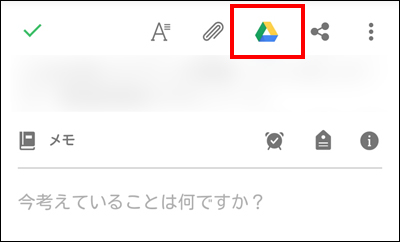
いかがですか。Evernoteの新機能。実際に使ってみるとその便利さに納得いただけるはずです。ぜひ、いますぐベータ版のご登録を!
※今回の新機能はEvernoteの月間使用容量制限を拡張するものではありません。そこのところはくれぐれもお忘れなく、ですよ。

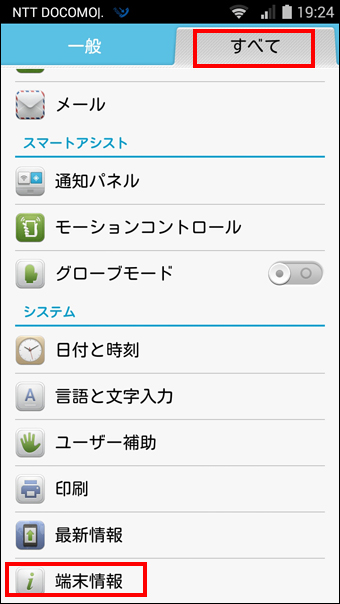
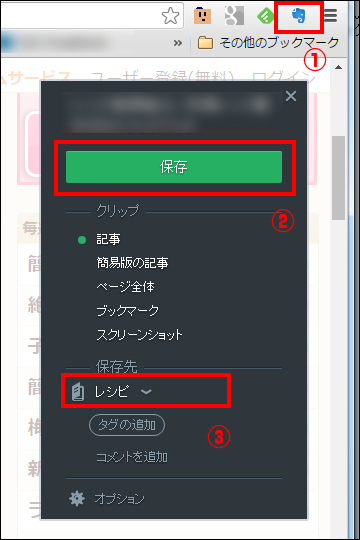
コメント